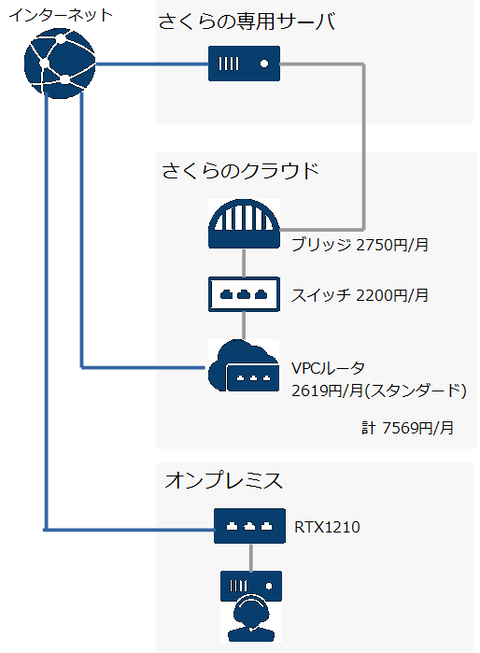ErogameScapeはさくらインターネットの専用サーバ スタンダードシリーズを借用しています。
CentOS8からAlmaLinuxへ移行した際に、借用してからはじめて再起動したのですが、rsyslog.serviceが起動していなかったため、ログが出力されていませんでした…
※さくらの専用サーバ PHY コンパネの OS インストールで選択できる CentOS8も同様のようです。
systemctl start rsyslog.serviceで起動しました。
【systemctl】の使い方 〜オプション一覧,自動起動,list-units/list-unit-filesの見方, reloadとrestartの違い, runningとexitedの違い〜
によると、indirectは「static や indirect は有効/無効にするようなサービスではなく、他のサービスとの依存関係によって起動する類です。indirect は static と異なり、さらに別のunit ファイルを呼び出します。」とのことです。
【Linuxのサービス依存関係と順序関係】systemctl list-dependencies と systemd-analyze の見方
も読みまして、rsyslogdの依存関係を確認したところ…
として、reboot時にrsyslogが起動するようにいたしました。
なぜさくらインターネットの専用サーバはreboot時にrsyslogが起動しないようにしているのでしょうか…
CentOS8からAlmaLinuxへ移行した際に、借用してからはじめて再起動したのですが、rsyslog.serviceが起動していなかったため、ログが出力されていませんでした…
※さくらの専用サーバ PHY コンパネの OS インストールで選択できる CentOS8も同様のようです。
systemctl start rsyslog.serviceで起動しました。
[root@sakura log]# systemctl status rsyslog.service
● rsyslog.service - System Logging Service
Loaded: loaded (/usr/lib/systemd/system/rsyslog.service; indirect; vendor preset: enabled)
Active: inactive (dead)
Docs: man:rsyslogd(8)
https://www.rsyslog.com/doc/
[root@sakura log]# systemctl start rsyslog.service
[root@sakura log]# systemctl status rsyslog.service
● rsyslog.service - System Logging Service
Loaded: loaded (/usr/lib/systemd/system/rsyslog.service; indirect; vendor preset: enabled)
Active: active (running) since Thu 2021-12-09 08:36:35 JST; 1s ago
reboot時にrsyslog.serviceがあがってくる設定を確認したところ[root@sakura system]# systemctl is-enabled rsyslog indirectとなっていました。
【systemctl】の使い方 〜オプション一覧,自動起動,list-units/list-unit-filesの見方, reloadとrestartの違い, runningとexitedの違い〜
によると、indirectは「static や indirect は有効/無効にするようなサービスではなく、他のサービスとの依存関係によって起動する類です。indirect は static と異なり、さらに別のunit ファイルを呼び出します。」とのことです。
【Linuxのサービス依存関係と順序関係】systemctl list-dependencies と systemd-analyze の見方
も読みまして、rsyslogdの依存関係を確認したところ…
[root@sakura system]# systemctl list-dependencies rsyslogd rsyslogd.serviceと、依存関係がないので…indirectですと起動しないのかな…と思いました。
[root@sakura system]# systemctl enable rsyslog Created symlink /etc/systemd/system/multi-user.target.wants/rsyslog.service → /usr/lib/systemd/system/rsyslog.service. [root@sakura system]# systemctl is-enabled rsyslog enabled
として、reboot時にrsyslogが起動するようにいたしました。
なぜさくらインターネットの専用サーバはreboot時にrsyslogが起動しないようにしているのでしょうか…